Jika setelah menyalakan power komputer tidak bisa bootIni mungkin karena beberapa alasan.
■ Jika pesan bahwa disk sistem tidak valid muncul di layar pada tahap awal pemuatan. Ganti disk, lalu tekan tombol apa saja dan Anda tidak dapat melakukan pekerjaan di rumah, periksa untuk melihat apakah disket dimasukkan ke dalam drive komputer Anda. Jika ada floppy disk di drive, hapus, lalu klik tombol reset pada panel depan unit sistem atau matikan daya komputer dan hidupkan kembali.
■ Komputer mungkin tidak bisa boot Jika proses memuat sistem operasi berhenti pada tahap apa pun, tekan tombol Reset di panel depan unit sistem atau matikan komputer dan hidupkan lagi, kemudian pada tahap awal sistem restart, tekan tombol F8. Sebuah menu akan muncul di layar di mana Anda harus memilih item Mode Aman menggunakan tombol kursor di Windows 2000 / XP atau dengan menekan tombol 3 dan Enter secara berturut-turut di Windows 98 / Millennium Edition. Setelah lulus menangkan bootdow dalam mode proteksi kecelakaan, periksa disk. Di Windows 98 / Millennium Edition, untuk ini, pilih Mulai\u003e Program\u003e Aksesori\u003e Peralatan Sistem\u003e Pemeriksaan Disk, lalu klik tombol Mulai di jendela program pemeriksaan disk yang terbuka. Di Windows 2000 / XP, buka jendela My Computer, klik kanan ikon disk tempat Windows diinstal (paling sering itu adalah C :), pilih Properties dari menu yang terbuka. Dengan mengklik di bagian atas jendela yang muncul di layar, buka tab Alat, klik tombol Jalankan pemindaian, pilih kotak centang Perbaiki secara otomatis kesalahan sistem dan melolong bad sector, lalu klik tombol Mulai. Kemungkinan besar, Windows akan meminta Anda untuk melakukan pemeriksaan pada boot sistem berikutnya, menyetujui proposal ini dengan mengklik tombol Ya. Nyalakan kembali komputer.
Jika komputer tidak bisa bootkemudian setelah memuat sistem operasi di mode aman (untuk memilih mode ini, tekan tombol F8 pada tahap awal startup Windows) di Windows Millennium Edition / 2000 / XP, Anda dapat menggunakan utilitas Pemulihan Sistem. Untuk melakukan ini, pilih Mulai\u003e Program\u003e Aksesori\u003e Peralatan Sistem\u003e Pemulihan Sistem untuk Windows Millennium Edition / 2000 atau Mulai\u003e Semua Program\u003e Aksesori\u003e Peralatan Sistem\u003e Pemulihan Sistem untuk Windows XP. Di bagian kanan jendela Pemulihan Sistem yang terbuka, atur sakelar untuk Memulihkan komputer ke keadaan pada titik waktu sebelumnya (Pulihkan komputer ke keadaan sebelumnya) dan klik Berikutnya. Di bagian kiri jendela berikutnya Anda akan melihat gambar kalender, di tabel di mana tanggal di mana Windows secara otomatis membuat "snapshot" sistem disorot dalam huruf tebal - terserah keadaan selama satu hari ini bahwa Anda dapat memulihkan Windows menggunakan program ini. "Snapshots" ini disebut titik pemulihan sistem. Anda dapat berganti bulan di kalender dengan mengklik tombol dengan gambar panah kanan dan kiri. Setelah memilih bulan yang diinginkan, klik pada tanggal ketika titik pemulihan yang Anda butuhkan telah dibuat. Di bidang di sebelah kanan, Anda akan melihat waktu pembuatannya dan komentar teks singkat. Anda dapat menggulir daftar titik pemulihan dengan mengklik tombol dengan panah kiri dan kanan di atas deskripsi titik pemulihan. Setelah memilih titik pemulihan yang diinginkan, klik tombol Berikutnya. Pemulihan Sistem akan menampilkan informasi tentang titik pemulihan yang dipilih. Klik tombol Next untuk memulai pemulihan sistem. Dalam beberapa detik, Pemulihan Sistem menghitung semuanya dari disk informasi yang diperlukansetelah itu komputer akan restart. Setelah proses resusitasi selesai, Windows akan boot seperti biasa dengan pengaturan sepenuhnya pulih. Pemulihan sistem tidak berarti bahwa setelah Anda me-restart komputer Anda, Anda akan kehilangan apa yang Anda siapkan baru-baru ini dokumen atau pesan emailnamun, program yang diinstal setelah titik pemulihan dibuat mungkin tidak dimulai, jadi Anda harus menginstalnya kembali.
Jika, ketika Anda menghidupkan daya komputer, sinyal suara yang terdiri dari serangkaian bunyi bip panjang atau pendek terdengar dari unit sistem (gambar pada layar monitor mungkin hilang), ini berarti kegagalan perangkat keras telah terjadi - kemungkinan besar, komputer tidak bisa boot karena komponen gagal di komputer. Hubungi spesialis perbaikan komputer.
Sebagai insinyur pusat layanan, saya sering mendengar keluhan dari pelanggan bahwa komputer tidak memulai atau tidak bisa boot. Ini menjelaskan berbagai masalah - mulai dari masalah penyalaan hingga gangguan dalam memuat sistem operasi. Tetapi untuk lebih tepatnya, "tidak memulai" harus dipahami karena tidak menyala, tidak menginisialisasi atau tidak bekerja, sementara "tidak memulai" harus berarti masalah dengan pemuatan sistem.
Mari kita lihat contoh gejala spesifik mengapa komputer tidak mulai.
Tidak ada reaksi dengan menekan tombol daya
![]()
Alasan
- Tidak ada tegangan pada listrik, kabel listrik rusak atau catu daya rusak.
- Tombol daya rusak.
- Tidak ada kontak listrik di konektor daya.
- Chip manajemen daya rusak.
- Catu daya internal yang rusak (pada laptop).
- Chipset rusak.
- BIOS rusak.
Apa yang harus dilakukan
- Pastikan ada tegangan listrik. Periksa apakah catu daya dihidupkan dan kabel terhubung dengan benar. Jika memungkinkan, periksa komputer dengan catu daya lain.
- Untuk menguji tombol, lepaskan kabel dari kontak Power Switch (ON, PWR_ON, PC_ON) pada motherboard dan tutup kontak dengan obeng. Jika PC menyala secara normal, tombolnya yang harus disalahkan.
- Atur ulang BIOS dengan melepas baterai chip CMOS dan korsleting pin pada soket. Atau menggunakan jumper (tombol) Bersihkan CMOS (nama lain - CLRTC, CRTC, CL_CMOS, CCMOS).
Komputer menyala (kipas berjalan), tetapi tidak ada apa-apa di layar

Alasan
- Prosesor rusak atau ada masalah dalam sistem dayanya.
- Jembatan utara rusak.
- Bilah, slot, atau daya yang rusak ke RAM (memori akses acak).
- BIOS menyala.
Apa yang harus dilakukan
- Pastikan prosesor tidak rusak dan sistem pendinginnya terhubung dengan benar.
- Periksa apakah konektor empat pin tambahan terhubung di dekat regulator daya CPU.
- Periksa strip RAM di slot yang berbeda, coba ganti dengan yang benar-benar berfungsi.
- Setel ulang pengaturan BIOS.
Komputer dimatikan atau dihidupkan ulang saat startup

Alasan
- Kelebihan prosesor atau elemen utama motherboard.
- Kegagalan (korsleting) salah satu perangkat komputer.
- Level tegangan pada motherboard berada di luar jangkauan.
- Masalah BIOS.
Apa yang harus dilakukan
- Bersihkan sistem pendingin dari kontaminasi. Refresh lapisan pasta termal pada prosesor.
- Putuskan sambungan semua perangkat opsional untuk memulai komputer: periferal, kartu ekspansi (suara, jaringan, dll.), drive optik, semua yang terhubung ke USB (kecuali keyboard), RAM (kecuali untuk satu braket), hard drivekecuali sistem. Jika PC dinyalakan, salah satu perangkat yang terputus adalah penyebab kesalahan.
- Setel ulang pengaturan BIOS.
Pemuatan sistem operasi tidak dimulai
Alasan
- Sistem hard drive rusak, terhubung dengan tidak tepat atau tidak menerima daya.
- Masalah chipset (jembatan selatan).
- Masalah BIOS.
- Kerusakan MBR atau mem-boot file sistem operasi.
Apa yang harus dilakukan
- Pastikan hard drive terhubung dengan benar, operasional, dan menerima daya. Periksa apakah terdeteksi di BIOS dan apakah itu terlihat saat mem-boot dari media lain.
- Setel ulang pengaturan BIOS.
Jika semuanya gagal, serta jika terjadi masalah daya pada laptop, hubungi layanan.
Tentang masalah sistem operasi sistem Windows XP, mari kita bicara lebih detail.
Mengapa Windows XP mulai gagal?
Ada banyak alasan mengapa Win XP tidak dimuat. Ini adalah kerusakan atau kurangnya file boot, perubahan registri, pengaturan file konfigurasi boot.ini salah, korupsi MBR (utama catatan boot), dan terkadang kombinasi dari faktor-faktor ini. Masalah seperti itu paling sering terjadi karena hal berikut:
- aktivitas virus, terutama yang terkait dengan memblokir MBR dan bekerja latar belakang Windowsserta karena usaha yang gagal mengobati virus semacam itu;
- kesalahan saat membuat konfigurasi dengan memuat beberapa sistem operasi;
- cacat permukaan hard drive;
- pemadaman listrik yang dapat menyebabkan kerusakan menangkan File dalam proses membaca dan menulis.
Untuk pemahaman yang lebih baik tentang alasan crash boot XP, kami akan secara singkat memeriksa bagaimana proses ini berjalan.
Urutan boot komputer Windows XP
Kami tidak akan mempertimbangkan tahapan sistem untuk menyalakan PC - menerima sinyal Power Good dengan motherboard, menginisialisasi perangkat, dan memulai kode BIOS, karena masalah pada tahap ini adalah perangkat keras. Awal dari startup Windows akan dianggap sebagai pelaksanaan kode boot MBR, yang ditransfer oleh BIOS. Jadi
- MBR menemukan partisi aktif dalam tabel dan mentransfer kontrol ke kode boot dari sektor pertamanya (Sektor Boot).
- Saat dijalankan, kodenya sektor boot mentransfer kontrol ke file NTLDR - bootloader Windows XP.
- NTLDR menempatkan prosesor ke mode operasi 32-bit dan memeriksa apakah gambar mode tidur (file hiberfil.sys) telah disimpan di hard disk. Jika ada gambar seperti itu, ia mengunduhnya, jika tidak, ia membaca informasi dari file konfigurasi booting Boot.INI.
- Jika beberapa salinan Win diinstal pada komputer, sebuah menu ditampilkan pada layar tempat pengguna dapat memilih sistem mana yang akan dimuat.
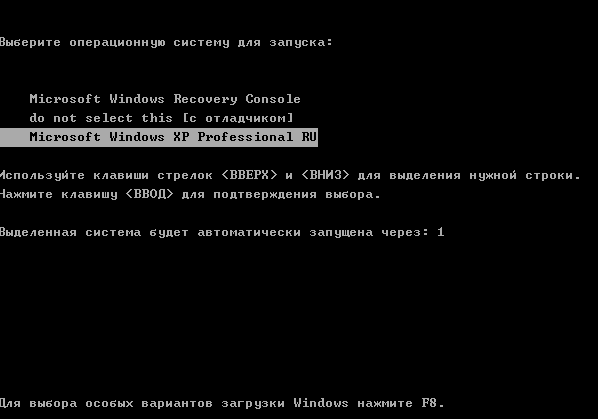
- Setelah memilih sistem, file ntdetect.com diluncurkan, yang menentukan konfigurasi perangkat keras dari boot saat ini.
- Selanjutnya, file ntoskrnl.exe (kernel Windows XP) dan Hal.dll (Hardware Abstraction Layer), perantara antara perangkat keras PC dan kernel Win, diunduh.
- Tugas terakhir NTLDR adalah meluncurkan driver yang ditandai sebagai bootable di registri dan mentransfer kontrol ke kode kernel. Pada saat yang sama, peralatan memulai, pengontrol interupsi dan sistem input-output dihidupkan.
- Kernel Windows XP memulai manajer sesi - Smss.exe, yang menciptakan lingkungan pengguna, subsistem grafik - Win32k.sys, mesin eksekusi server klien Csrss.exe, program logon Win - Winlogon.exe, layanan otentikasi - Lsass.exe dan Services.exe - Manajer Kontrol Layanan.
- Selanjutnya memulai Layar selamat datang - LogonUI.exe dan program login pengguna di Windows - Userinit.exe.
- Kemudian explorer (Win shell) - Explorer.exe diluncurkan, desktop muncul di layar dan sistem masuk ke mode siaga untuk perintah pengguna.
Cara mengembalikan boot Windows XP
Win boot failure dapat terjadi pada salah satu dari tahapan ini. Mengetahui apa yang berikut, lebih mudah untuk memahami alasan yang melanggar startup sistem.
Master Boot Record Recovery (MBR)
Jika rusak, MBR terputus di awal, hampir segera setelah menyalakan komputer. Tampaknya pesan ditampilkan di layar:
- Sistem Operasi Hilang - sistem operasi tidak ditemukan;
- Tabel Partisi Tidak Valid - tabel partisi tidak valid (rusak);
- Kesalahan Memuat Sistem Operasi - kesalahan memuat sistem operasi.
Atau tidak ada output.
Jika MBR rusak, baik kode boot dan tabel partisi mungkin menderita. Untuk memulihkan kode MBR, Anda harus memulai komputer dengan disk instalasi Windows XP dan masuk ke konsol pemulihan. Untuk melakukan ini:
- letakkan disk instalasi di drive dan mulai unduhan, ketika Anda melihat pesan "Program instalasi menyambut Anda", tekan tombol R (restore);

- untuk bekerja di konsol, tentukan nomor seri Win XP tempat Anda ingin masuk. Jika Anda memiliki satu sistem, tekan 1;
- masukkan kata sandi administrator;
- masukkan perintah fixmbr dan tekan Enter - kode boot akan ditimpa;
- masukkan perintah untuk keluar dari konsol keluar.

Tabel partisi tidak dapat diperbaiki menggunakan sumber daya Win sendiri. Untuk melakukan ini, Anda harus menggunakan program pihak ketiga. Salah satu utilitas tersebut TestDisksempurna mengatasi tugas ini.
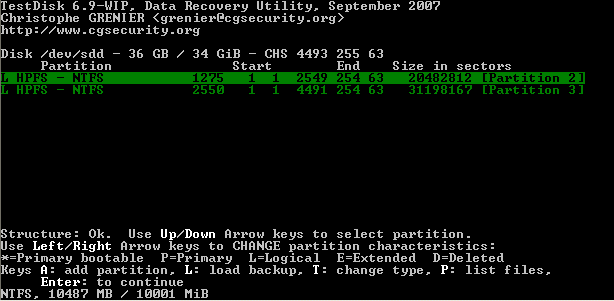
Pemulihan sektor boot dan bootloader NTLDR
Kode sektor boot yang rusak memiliki gejala yang sama dengan MBR yang rusak, dan pesan kesalahannya adalah sebagai berikut:
- NTLDR tidak ada - bootloader NTLDR tidak ditemukan;
- Terjadi kesalahan pembacaan disk - kesalahan terjadi saat membaca disk;
- NTLDR dikompresi - bootloader NTLDR dikompresi (tidak membuka ritsleting).
Untuk mengatasi masalah ini, Anda akan memerlukan konsol pemulihan lagi, di mana Anda harus menjalankan perintah fixboot.

Pesan yang sama dapat terjadi jika tidak ada bootloader NTLDR di direktori root Windows XP. Salinan file ini, ditransfer dari komputer lain di bawah menjalankan windows XP atau dari disk instalasi.
Konfigurasikan konfigurasi boot (Boot.INI)
Jika file konfigurasi booting Boot.INI berisi kesalahan, itu tidak akan mungkin untuk memulai Win XP juga, karena NTLDR tidak akan tahu harus memuat apa dan dengan parameter apa. Sistem memberi tahu Anda tentang masalah ini dengan pesan-pesan berikut:
- Periksa jalur boot dan perangkat keras disk - periksa disk dan jalur ke partisi boot;
- Tidak dapat membaca dari disk boot yang dipilih - tidak dapat membaca data dari disk boot yang dipilih;
- Windows tidak dapat memulai karena masalah konfigurasi perangkat keras disk komputer - peluncuran Windows gagal karena kesalahan konfigurasi disk.
Konsol pemulihan akan membantu untuk keluar dari situasi lagi. Jalankan perintah: bootcfg / membangun kembali - mengembalikan entri boot.INI standar. Dalam proses pekerjaannya, semuanya bagian yang sulit Drive diperiksa untuk salinan Win yang diinstal. Jika sistem terdeteksi, entri tentang mereka ditambahkan ke file konfigurasi, dan pengguna dapat mengkonfirmasi atau menolak menambahkan sistem ke daftar boot. Dengan demikian, dimungkinkan untuk mengembalikan peluncuran beberapa salinan Windows sekaligus.

Pemulihan registri
Alasan lain XP tidak memuat adalah kerusakan pada registri, terutama bagian Sistem, yang berisi informasi tentang memulai driver, dan Perangkat Lunak, yang berisi pengaturan kontrol boot.
Untuk "memutar kembali" dua bagian ini ke keadaan pada saat instalasi sistem, mulai konsol pemulihan dan jalankan perintah:
ganti nama c: windowssystem32configsystem system.old
ganti nama c: windowssystem32configsoftware.old
salin c: windowsrepairsystem c: windowssystem32configsystem
salin c: windowsrepairsoftware c: windowssystem32configsoftware
Dengan cara yang sama, Anda dapat mengembalikan kunci registri Win lainnya: Defoult, Security, dan Sum.
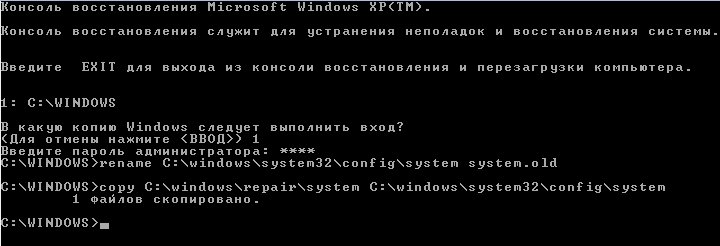
File boot pemulihan
Anda sudah tahu mengapa file yang bertanggung jawab untuk memulai Windows XP kehilangan fungsinya. Menang dalam kasus seperti ini hampir selalu berakhir, tetapi pada titik tertentu boot atau diakhiri dengan BSoD. Jadi, kesalahan 0xC000021a (kesalahan sistem fatal) menunjukkan tidak ada atau rusaknya Winlogon.exe atau Csrss.exe. Masalah file lain mungkin tidak disertai dengan pesan, tetapi hanya muncul sebagai layar hitam selama proses pengunduhan.
Jika Anda tahu file mana yang hilang, Anda dapat mentransfernya dari sistem lain yang serupa atau dari disk distribusi - dari folder i386. Untuk melakukan ini, komputer juga melakukan booting dari konsol pemulihan, tempat perintah untuk menyalin dan membongkar file dari penyimpanan dijalankan. Jadi tim perluas d: i386userinit.ex_ c: windowssystem32buka kemasan dan salin ke folder system32file userinit.exedi mana d: adalah disk instalasi.
Jika tidak diketahui, karena file mana, menginstal sistem dalam mode pemulihan akan membantu. File sistem akan ditimpa, dan program, pengaturan, dan data pengguna akan tetap tidak berubah.
- Mulai komputer dari disk instalasi. Ketika jendela "Selamat datang di program ..." muncul, lanjutkan instalasi dengan menekan Enter.

- Dalam proses kerja lebih lanjut, program akan memindai disk dan jika terdeteksi salinan windows XP, akan menawarkan untuk memulihkan. Untuk melakukan ini, pilih di daftar dan tekan "R".
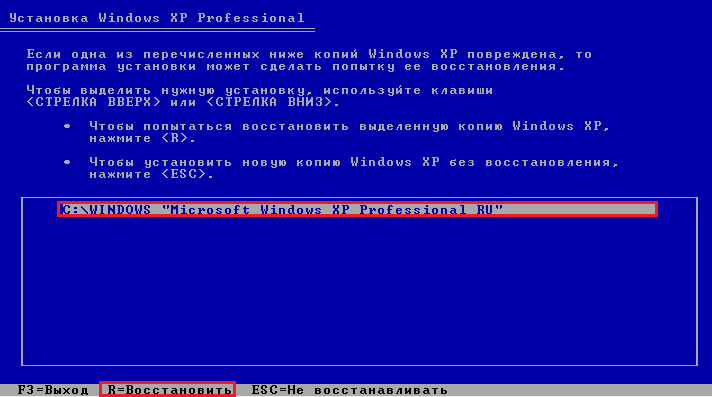
- Setelah reboot, akan ada beberapa langkah lagi di mana partisipasi pengguna diperlukan. Termasuk - memasukkan nomor seri.
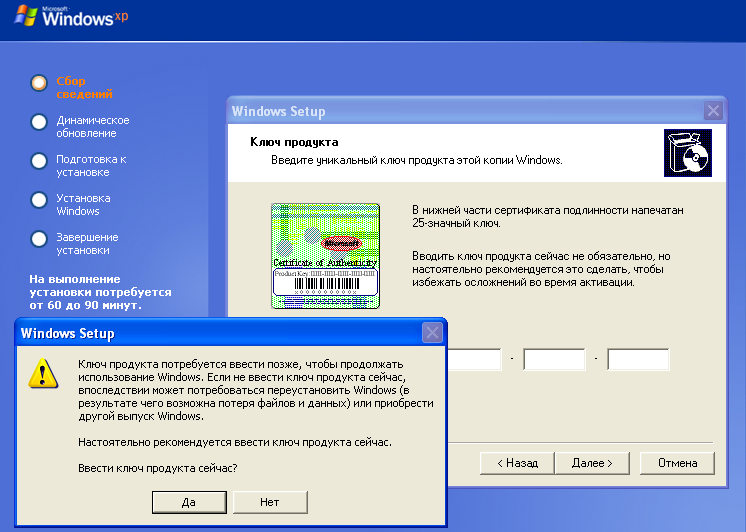
- Pada akhir operasi, file akan ditimpa dan jika alasan mengapa Windows tidak bisa boot ada di dalamnya, sistem akan mengembalikan kerjanya.
Selain itu, itu cukup mahal, tetapi tanpa alasan yang jelas berhenti memuat.
Nah, jika mungkin untuk dengan cepat mengirimkannya ke layanan, tetapi dalam beberapa situasi Anda harus memperbaiki masalahnya sendiri.
Tentu saja, tidak mungkin untuk menemukan penyebab sebenarnya tanpa diagnosis yang terperinci, serta memberikan saran universal, tetapi beberapa penyebab paling umum dapat dipertimbangkan.
Apa yang harus dilakukan jika komputer tidak bisa boot
Pertama, Anda perlu mencari tahu pada tahap apa komputer "hang", pada tahap pengujian diri, atau ketika Windows sudah mulai memuat.
Jika logo Windows muncul di layar, setelah pengunduhan berhenti, masalahnya dijamin akan rusak sistem operasi, dengan perangkat keras komputer, kemungkinan besar semuanya beres.
Terkadang membantu memuat konfigurasi yang berhasil terakhir. Untuk melakukan ini, segera setelah menyalakan komputer dan memberi makan sistem BIOS sinyal berhasil menyelesaikan kontrol diri (satu pendek), Anda harus mulai menekan tombol F8. Di menu yang muncul, pilih "Unduh konfigurasi terakhir yang berhasil." Jika setelah itu sistem dinyalakan, masalahnya akan terpecahkan.
Jika logo Windows tidak muncul, tetapi komputer lulus tes, Anda dapat mencoba untuk boot dari media eksternalmisalnya, dari boot disk sistem dengan windows. Jika unduhan berjalan dengan baik, kemungkinan besar masalahnya ada di sistem operasi, setelah menginstal ulang semuanya akan berfungsi dengan baik.
Jika komputer mulai berhenti pada tahap swa-uji, masalahnya terletak pada perangkat keras. Anda harus mendengarkan sinyal yang dihasilkan oleh BIOS menggunakan "tweeter".
Bergantung pada sinyal yang diberikan, Anda dapat mencoba menentukan penyebab kegagalan:
- Satu panjang, tiga pendek - kerusakan kartu video. Hal pertama yang harus Anda coba lakukan adalah menarik keluar dan memasukkan kartu video ke tempatnya, periksa sambungan kabel daya tambahan, jika ada. Jika ini tidak membantu, Anda harus menghubungi layanan ini.
- Tiga yang panjang adalah kesalahan memori. Lepaskan salah satu modul dan coba nyalakan kembali komputer. Lepaskan kedua modul memori, jika ada dua, dan coba masukkan lagi di slot yang sama, atau di slot memori bebas lainnya, jika motherboard Instalasi di semua slot dari satu jenis memori disediakan.
- Satu pendek dan pendek, berulang pendek, terus menerus - kerusakan motherboard atau prosesor. Harus menghubungi layanan.
Pada nomor motherboard tahun-tahun awal rilis dapat membantu reset BIOS. Temukan di papan jumper (jumper), yang terdiri dari tiga pin, di bawahnya tertulis Clear CMOS. Pindahkan jumper yang terinstal di atasnya ke posisi lain (misalnya, jika sekarang diinstal pada kontak pertama dan kedua, atur ulang pada yang kedua dan ketiga) sebentar, lalu kembalikan kembali. Cobalah untuk memulai sistem.
Kadang-kadang bahkan suatu metode seperti melepas kabel jaringan dari catu daya membantu, tunggu sebentar dan sambungkan kembali. Hal ini disebabkan pengoperasian sistem perlindungan catu daya terhadap lonjakan tegangan.




